Tag Poem and Flowers
Vamos usar
1 imagem de flores de preferência.
1 tube principal
Plugins usados
Simple
Unlimited
Vamos lá
01 - Escolher duas cores da sua imagem. Uma mais escura e outra mais clara.
02 - Abrir imagem 900 por 600
03 - Selection all e copie e cole sua imagem - paste into selection. Selection none.
04 -Efects _ Image Efects_Seamless Tiling _Side by Side.
05 - Adjus Blur _ Radial Blur como no exemplo.
06 - Nova layer e pinte com a cor do foreground, a cor mais escura.
07 - Aplique a mask -04PSPMask4 -Merge group. Invert marcado.
08 - Aplique o drop shadow conforme o exemplo abaixo.
09 - Clique dentro do retangulo com o Magic Wand e copie e cole sua imagem dentro. Paste in to selection.
10 - Selection none.
11 - Properties - Blend Mode - Hard Light - ou outro que combine melhor com sua imagem.
12 - Nova layer _ Pintar com cor mais clara _ aplicar a mask -Narah_Mask_1469.jpg - Desmarcar o invert - Merge group.
13 - Copie e cole o Enfeite brush by Elaine 2021 como nova layer.
14 - Merge_ Merge All ,
15 - Image add borders 1 px na cor preto - #000000
16 - Copy.
17 - Selection All - Image Borders 50 px qualquer cor, selection invert e paste in to selection.
18 - Efects _ Simple _ Quick Tile.
19 - Adjust blur _ Motion Blur cmo no exemplo.
20 - Efects _ Unlimited _Bkg Designer sf10I _ Cruncher _ 20, 20
21 - Selection Invert - drop shadow - como no exemplo na cor branco - #ffffff
22 - Selection none - Image add borders 1 px na cor preto #000000
23 - Copie e cole seu tube, aplique um drop shadow a seu gosto.
Assine seu trabalho e salve no formato Jpg
Sinta-se à vontade para enviar suas versões.
Terei todo o prazer em publicá-las no Blog.
eimemel@gmail.com
CREDITOS
Tutorial, Formatação e Art Final by Elaine/2025
Materiais by Elaine-2025
Narah_Mask_1469.jpg
Mask-04PSPMask4
Tutorial criado por Elaine, em 08/01/2021
Não poderá ser copiado, retirado de seu lugar,
traduzido ou utilizado em listas de aprendizados ou grupos
sem o consentimento prévio da autora.





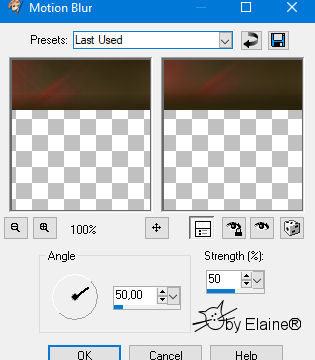

Nenhum comentário:
Postar um comentário